xp系統(tǒng)下載u盤安裝最新版怎么做比較快
更新日期:2024-03-23 10:22:27
來源:投稿
以前很多用戶會使用xp系統(tǒng)安裝光盤來進(jìn)行電腦裝機(jī),但是現(xiàn)在大多數(shù)情況下會用u盤來安裝系統(tǒng)。那么,xp系統(tǒng)下載u盤安裝最新版怎么做比較快?有需要的用戶可以參考本文教程,并進(jìn)行安裝。
推薦教程:
怎么用老毛桃安裝原版xp
光盤安裝深度技術(shù)ghost xp系統(tǒng)教程
裝xp系統(tǒng)BIOS設(shè)置教程
一、安裝準(zhǔn)備
1、操作系統(tǒng):win xp sp3安裝版
2、2G左右U盤:老毛桃u盤啟動盤制作教程
3、啟動設(shè)置:怎么設(shè)置開機(jī)從U盤啟動
4、分區(qū)教程:老毛桃u盤裝系統(tǒng)怎么分區(qū)
二、xp系統(tǒng)下載u盤安裝最新版教程
1、制作老毛桃u盤啟動盤后,將xp系統(tǒng)最新版iso鏡像直接復(fù)制到老毛桃u盤的GHO目錄中;
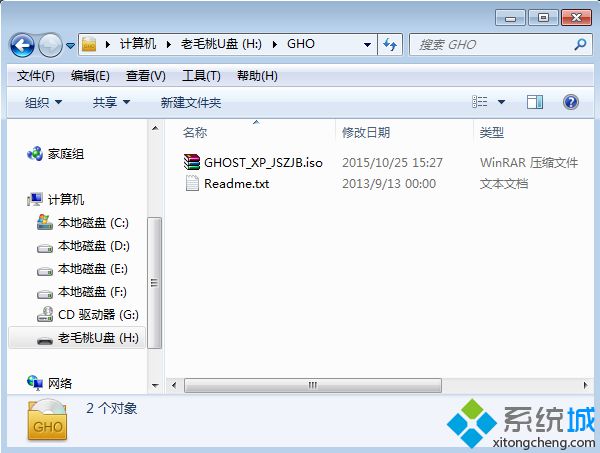
2、在電腦上插入老毛桃U盤,重啟電腦按F12、F11、Esc等快捷鍵,選擇從U盤啟動;

3、進(jìn)入老毛桃u盤主菜單,選擇【01】或【02】回車,運(yùn)行pe系統(tǒng);
 4、在PE系統(tǒng)中,雙擊【老毛桃PE一鍵裝機(jī)】打開,選擇xp iso路徑,點擊下拉框選擇winxpsp3.gho文件;
4、在PE系統(tǒng)中,雙擊【老毛桃PE一鍵裝機(jī)】打開,選擇xp iso路徑,點擊下拉框選擇winxpsp3.gho文件;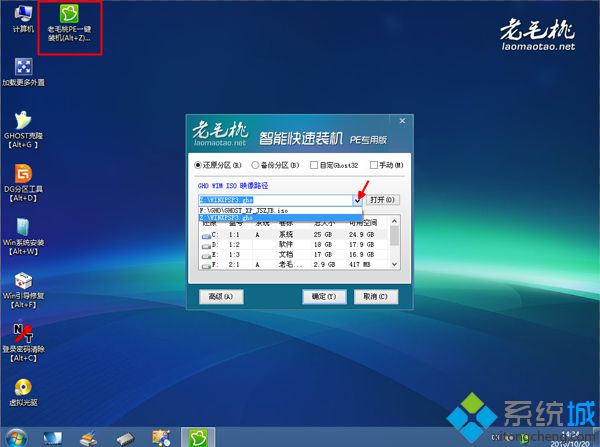
5、接著選擇xp系統(tǒng)安裝位置,一般是C盤,或根據(jù)卷標(biāo)和磁盤大小選擇,點擊確定;

6、彈出對話框,詢問是否馬上進(jìn)行還原,可勾選完成后重啟、引導(dǎo)修復(fù),然后點擊是;

7、然后會顯示以下界面,執(zhí)行xp系統(tǒng)解壓操作;
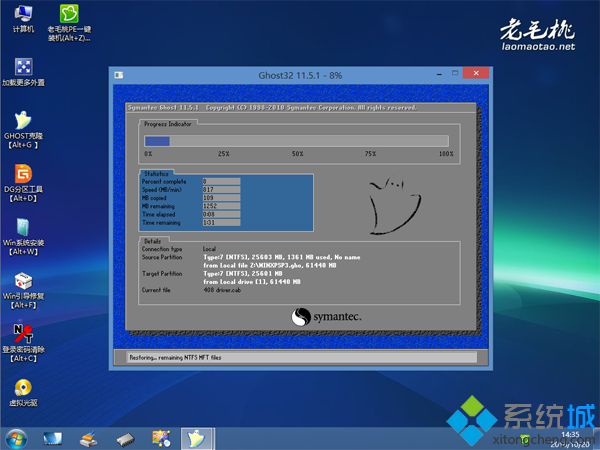
8、操作完成后,電腦會自動重啟,此時拔出U盤,繼續(xù)進(jìn)行xp系統(tǒng)安裝過程;

9、最后啟動進(jìn)入xp系統(tǒng)桌面,即可完成安裝。

大家就可以根據(jù)以上步驟來用u盤安裝xp最新版系統(tǒng)。
- monterey12.1正式版無法檢測更新詳情0次
- zui13更新計劃詳細(xì)介紹0次
- 優(yōu)麒麟u盤安裝詳細(xì)教程0次
- 優(yōu)麒麟和銀河麒麟?yún)^(qū)別詳細(xì)介紹0次
- monterey屏幕鏡像使用教程0次
- monterey關(guān)閉sip教程0次
- 優(yōu)麒麟操作系統(tǒng)詳細(xì)評測0次
- monterey支持多設(shè)備互動嗎詳情0次
- 優(yōu)麒麟中文設(shè)置教程0次
- monterey和bigsur區(qū)別詳細(xì)介紹0次
周
月












